Comment supprimer le maliciel Lu0bot de votre système d'exploitation
de TroieÉgalement connu sous le nom de: virus Lu0bot
Obtenez une analyse gratuite et vérifiez si votre ordinateur est infecté.
SUPPRIMEZ-LES MAINTENANTPour utiliser le produit complet, vous devez acheter une licence pour Combo Cleaner. 7 jours d’essai limité gratuit disponible. Combo Cleaner est détenu et exploité par RCS LT, la société mère de PCRisk.
Qu'est-ce que Lu0bot ?
Lu0bot est un maliciel. Le maliciel est léger, son utilisation des ressources système est donc faible. Cela complique sa détection, car il ne provoque pas de symptômes significatifs, comme une baisse sévère des performances du système.
Le programme malveillant fonctionne comme un collecteur de télémétrie. Cependant, ces maliciels ont généralement des fonctionnalités supplémentaires odieuses. Par conséquent, il est probable que Lu0bot en ait aussi.
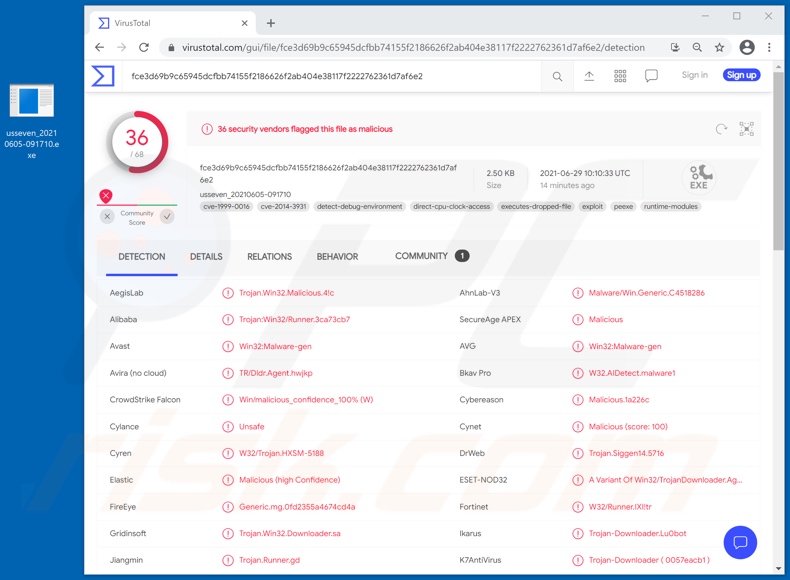
Lu0bot en détail
Lu0bot cible les données relatives à la machine infectée, par exemple le réseau, le traitement des données et d'autres informations similaires. Si certains paramètres sont remplis, ce programme malveillant vérifie également si l'appareil exécute une ancienne version de Microsoft Windows. Par conséquent, il est probable que Lu0bot puisse également fonctionner sur ces versions (par exemple, Windows XP et Windows Vista).
Cependant, les maliciels comme Lu0bot ont souvent encore plus de fonctionnalités malveillantes. De plus, les logiciels de ce type peuvent être mis à jour avec des fonctions nuisibles supplémentaires.
En règle générale, ces programmes cherchent également à obtenir des informations personnelles des utilisateurs, par exemple, des détails personnellement identifiables, des informations de connexion au compte/à la plate-forme (ID, adresses courriel, noms d'utilisateur et mots de passe), des données bancaires (coordonnées bancaires et numéros de carte de crédit), etc.
Ces informations peuvent être utilisées pour voler l'identité de la victime et demander à ses contacts/amis/suiveurs sur les plateformes sociales des prêts et des dons. Les cybercriminels peuvent utiliser des données financières pour effectuer des transactions monétaires frauduleuses et/ou des achats en ligne non autorisés.
Si des informations compromettantes et/ou particulièrement sensibles sont trouvées sur les comptes de stockage de données ou la machine infectée (selon les capacités du programme malveillant), elles peuvent être retenues contre rançon sous peine de publication.
Les maliciels de vol d'informations peuvent acquérir des données en les téléchargeant à partir de la machine compromise, en les extrayant des navigateurs et autres applications installées, et/ou en les enregistrant (par exemple, en prenant des captures d'écran, en enregistrant des frappes, en utilisant des microphones et des caméras connectés/intégrés, etc.).
Il n'est pas rare que de tels maliciels puissent provoquer des infections en chaîne (c'est-à-dire télécharger/installer des programmes malveillants supplémentaires) ou donner et exécuter des commandes sur l'appareil.
Pour résumer, les infections Lu0bot peuvent entraîner de graves problèmes de confidentialité, des pertes financières et le vol d'identité. S'il est suspecté ou connu que Lu0bot (ou un autre maliciel) a déjà infecté le système, un antivirus doit être utilisé pour le supprimer sans délai.
| Nom | virus Lu0bot |
| Type de menace | Cheval de Troie, virus de vol de mot de passe, maliciel bancaire, logiciel espion. |
| Noms de détection | Avast (Win32:maliciel-gen), DrWeb (Trojan.Siggen14.5716), ESET-NOD32 (Une variante de Win32/TrojanDownloader.Agent.F), Kaspersky (Trojan.Win32.Runner.ixi), Microsoft (Trojan:Win32 /Casdet!rfn), Liste complète des détections (VirusTotal) |
| Symptômes | Les chevaux de Troie sont conçus pour s'infiltrer furtivement dans l'ordinateur de la victime et rester silencieux, de sorte qu'aucun symptôme particulier n'est clairement visible sur une machine infectée. |
| Modes de diffusion | Pièces jointes infectées, publicités en ligne malveillantes, ingénierie sociale, logiciels de "cracks". |
| Dommages | Mots de passe et informations bancaires volés, usurpation d'identité, ordinateur de la victime ajouté à un botnet. |
|
Suppression des maliciels (Windows) |
Pour éliminer d'éventuelles infections par des maliciels, analysez votre ordinateur avec un logiciel antivirus légitime. Nos chercheurs en sécurité recommandent d'utiliser Combo Cleaner. Téléchargez Combo CleanerUn scanner gratuit vérifie si votre ordinateur est infecté. Pour utiliser le produit complet, vous devez acheter une licence pour Combo Cleaner. 7 jours d’essai limité gratuit disponible. Combo Cleaner est détenu et exploité par RCS LT, la société mère de PCRisk. |
Le maliciel en général
Jupyter, Mini-Redline, Little Thief et Ducky sont quelques exemples de maliciels dotés de capacités de vol de données. Les programmes malveillants peuvent avoir un large éventail de fonctionnalités, qui peuvent se trouver dans des combinaisons variées.
Outre la collecte d'informations, d'autres fonctionnalités courantes incluent (sans s'y limiter) : l'établissement d'un accès à distance et le contrôle des machines infectées (RAT - chevaux de Troie d'accès à distance), provoquant des infections en chaîne (téléchargement/installation de maliciels supplémentaires), chiffrement des données et/ou verrouillage l'écran de l'appareil à des fins de rançon (rançongiciel), en utilisant les ressources système pour générer de la crypto-monnaie (cryptomineurs).
Quel que soit le mode de fonctionnement des maliciels, ils constituent une menace sérieuse pour l'intégrité des appareils et la sécurité des utilisateurs. Il est fortement recommandé de supprimer toutes les infections du système dès leur détection.
Comment Lu0bot a-t-il infiltré mon ordinateur ?
Les maliciels sont distribués à l'aide d'une grande variété de techniques et de tactiques. Les canaux de téléchargement non fiables, par exemple les sites Web d'hébergement de fichiers non officiels et gratuits, les réseaux de partage Peer-to-Peer et d'autres téléchargeurs tiers, sont couramment utilisés pour diffuser des maliciels.
Les programmes malveillants sont généralement téléchargés/installés par inadvertance, car ils sont souvent déguisés ou regroupés avec des logiciels/supports ordinaires.
Les outils d'activation illégaux ("cracks") et les fausses mises à jour sont d'excellents exemples de contenu proliférant des maliciels. Les outils de "craquage" peuvent provoquer des infections au lieu d'activer des logiciels sous licence. Les mises à jour illégitimes infectent les systèmes en abusant des défauts de produits obsolètes et/ou en installant des programmes malveillants plutôt que les mises à jour promises.
Les maliciels sont également distribués via des campagnes de spam - des opérations à grande échelle au cours desquelles des milliers de courriels trompeurs/frauduleux sont envoyés. Ces lettres sont généralement présentées comme "urgentes", "importantes", "prioritaires" et/ou comme des courriers provenant de véritables entreprises, institutions, organisations, fournisseurs de services et autres entités.
Les courriels de spam peuvent contenir des fichiers malveillants attachés et/ou liés à l'intérieur. Les fichiers infectieux peuvent se présenter sous divers formats, par exemple, des archives (ZIP, RAR, etc.), des exécutables (.exe, .run, etc.), des documents PDF et Microsoft Office, JavaScript, etc. Lorsque les fichiers sont exécutés, lancés ou ouverts d'une manière ou d'une autre, la chaîne d'infection est démarrée.
Comment éviter l'installation de maliciels ?
Il est recommandé de toujours utiliser des sources de téléchargement officielles et vérifiées. De plus, tous les programmes doivent être activés et mis à jour avec des outils/fonctions fournis par des développeurs légitimes.
Pour éviter d'infecter le système via des spams, il est déconseillé d'ouvrir des courriels douteux et non pertinents - en particulier les pièces jointes ou les liens qui y sont présents.
Il est crucial d'avoir une suite antivirus/anti-logiciel espion réputée installée et tenue à jour. Ce logiciel doit être utilisé pour exécuter des analyses régulières du système et pour supprimer les menaces et les problèmes détectés. Si vous pensez que votre ordinateur est déjà infecté, nous vous recommandons d'exécuter une analyse avec Combo Cleaner Antivirus pour Windows pour éliminer automatiquement les maliciels infiltrés.
Suppression automatique et instantanée des maliciels :
La suppression manuelle des menaces peut être un processus long et compliqué qui nécessite des compétences informatiques avancées. Combo Cleaner est un outil professionnel de suppression automatique des maliciels qui est recommandé pour se débarrasser de ces derniers. Téléchargez-le en cliquant sur le bouton ci-dessous :
TÉLÉCHARGEZ Combo CleanerEn téléchargeant n'importe quel logiciel listé sur ce site web vous acceptez notre Politique de Confidentialité et nos Conditions d’Utilisation. Pour utiliser le produit complet, vous devez acheter une licence pour Combo Cleaner. 7 jours d’essai limité gratuit disponible. Combo Cleaner est détenu et exploité par RCS LT, la société mère de PCRisk.
Menu rapide :
- Qu'est-ce que Lu0bot ?
- ÉTAPE 1. Suppression manuelle du maliciel Lu0bot.
- ÉTAPE 2. Vérifiez si votre ordinateur est propre.
Comment supprimer manuellement les maliciels ?
La suppression manuelle des maliciels est une tâche compliquée, il est généralement préférable de laisser les programmes antivirus ou anti-maliciel le faire automatiquement. Pour supprimer ce maliciel, nous vous recommandons d'utiliser Combo Cleaner Antivirus pour Windows. Si vous souhaitez supprimer un maliciel manuellement, la première étape consiste à identifier le nom du maliciel que vous essayez de supprimer. Voici un exemple d'un programme suspect exécuté sur l'ordinateur de l'utilisateur:

Si vous avez vérifié la liste des programmes en cours d'exécution sur votre ordinateur, par exemple en utilisant le gestionnaire de tâches et que vous avez identifié un programme qui semble suspect, vous devriez poursuivre ces étapes :
 Téléchargez un programme appelé Autoruns. Ce programme affiche les applications de démarrage automatique, l'emplacement du Registre et du système de fichiers :
Téléchargez un programme appelé Autoruns. Ce programme affiche les applications de démarrage automatique, l'emplacement du Registre et du système de fichiers :

 Redémarrez votre ordinateur en mode sans échec :
Redémarrez votre ordinateur en mode sans échec :
Utilisateurs de Windows XP et Windows 7 : Démarrez votre ordinateur en mode sans échec. Cliquez sur Démarrer, cliquez sur Arrêter, cliquez sur Redémarrer, cliquez sur OK. Pendant le processus de démarrage de votre ordinateur, appuyez plusieurs fois sur la touche F8 de votre clavier jusqu'à ce que le menu Options avancées de Windows s'affiche, puis sélectionnez Mode sans échec avec mise en réseau dans la liste.

Vidéo montrant comment démarrer Windows 7 en "Mode sans échec avec mise en réseau" :
Utilisateurs de Windows 8 : Démarrez Windows 8 est en mode sans échec avec mise en réseau - Allez à l'écran de démarrage de Windows 8, tapez Avancé, dans les résultats de la recherche, sélectionnez Paramètres. Cliquez sur Options de démarrage avancées, dans la fenêtre "Paramètres généraux du PC" ouverte, sélectionnez Démarrage avancé. Cliquez sur le bouton "Redémarrer maintenant". Votre ordinateur redémarre dans le menu "Options de démarrage avancées". Cliquez sur le bouton "Dépannage", puis sur le bouton "Options avancées". Dans l'écran des options avancées, cliquez sur "Paramètres de démarrage". Cliquez sur le bouton "Redémarrer". Votre PC redémarrera dans l'écran Paramètres de démarrage. Appuyez sur F5 pour démarrer en mode sans échec avec mise en réseau.

Vidéo montrant comment démarrer Windows 8 en "Mode sans échec avec mise en réseau" :
Utilisateurs Windows 10 : Cliquez sur le logo Windows et sélectionnez l'icône Alimentation. Dans le menu ouvert, cliquez sur "Redémarrer" tout en maintenant le bouton "Shift" enfoncé sur votre clavier. Dans la fenêtre "Choisir une option", cliquez sur "Dépannage", puis sélectionnez "Options avancées". Dans le menu des options avancées, sélectionnez "Paramètres de démarrage" et cliquez sur le bouton "Redémarrer". Dans la fenêtre suivante, cliquez sur le bouton "F5" de votre clavier. Cela redémarrera votre système d'exploitation en mode sans échec avec la mise en réseau.

Vidéo montrant comment démarrer Windows 10 en "Mode sans échec avec mise en réseau" :
 Extrayez l'archive téléchargée et exécutez le fichier Autoruns.exe.
Extrayez l'archive téléchargée et exécutez le fichier Autoruns.exe.

 Dans l'application Autoruns, cliquez sur "Options" en haut de l'écran et décochez les options "Masquer les emplacements vides" et "Masquer les entrées Windows". Après cette procédure, cliquez sur l'icône "Actualiser".
Dans l'application Autoruns, cliquez sur "Options" en haut de l'écran et décochez les options "Masquer les emplacements vides" et "Masquer les entrées Windows". Après cette procédure, cliquez sur l'icône "Actualiser".

 Vérifiez la liste fournie par l'application Autoruns et localisez le fichier maliciel que vous souhaitez éliminer.
Vérifiez la liste fournie par l'application Autoruns et localisez le fichier maliciel que vous souhaitez éliminer.
Vous devriez écrire le chemin complet et le nom. Notez que certains maliciels cachent leurs noms de processus sous des noms de processus Windows légitimes. A ce stade, il est très important d'éviter de supprimer les fichiers système. Après avoir localisé le programme suspect que vous souhaitez supprimer, cliquez avec le bouton droit de la souris sur son nom et choisissez "Supprimer".

Après avoir supprimé le maliciel via l'application Autoruns (ceci garantit que le maliciel ne s'exécutera pas automatiquement au prochain démarrage du système), vous devez rechercher le nom du maliciel sur votre ordinateur. Assurez-vous d'activer les fichiers et dossiers cachés avant de continuer. Si vous trouvez le fichier du maliciel, veillez à le supprimer.

Redémarrez votre ordinateur en mode normal. Suivre ces étapes devrait vous aider à supprimer tout maliciel de votre ordinateur. Notez que la suppression manuelle des menaces nécessite des compétences informatiques avancées, il est recommandé de laisser la suppression des maliciels aux programmes antivirus et antimaliciel. Ces étapes peuvent ne pas fonctionner avec les infections malveillantes avancées. Comme toujours, il est préférable d'éviter d'être infecté par des maliciels qui tentent de les supprimer par la suite. Pour assurer la sécurité de votre ordinateur, assurez-vous d'installer les dernières mises à jour du système d'exploitation et d'utiliser un logiciel antivirus.
Pour être sûr que votre ordinateur est exempt d'infections malveillantes, nous vous recommandons de le scanner avec Combo Cleaner Antivirus pour Windows.
Partager:

Tomas Meskauskas
Chercheur expert en sécurité, analyste professionnel en logiciels malveillants
Je suis passionné par la sécurité informatique et la technologie. J'ai une expérience de plus de 10 ans dans diverses entreprises liées à la résolution de problèmes techniques informatiques et à la sécurité Internet. Je travaille comme auteur et éditeur pour PCrisk depuis 2010. Suivez-moi sur Twitter et LinkedIn pour rester informé des dernières menaces de sécurité en ligne.
Le portail de sécurité PCrisk est proposé par la société RCS LT.
Des chercheurs en sécurité ont uni leurs forces pour sensibiliser les utilisateurs d'ordinateurs aux dernières menaces en matière de sécurité en ligne. Plus d'informations sur la société RCS LT.
Nos guides de suppression des logiciels malveillants sont gratuits. Cependant, si vous souhaitez nous soutenir, vous pouvez nous envoyer un don.
Faire un donLe portail de sécurité PCrisk est proposé par la société RCS LT.
Des chercheurs en sécurité ont uni leurs forces pour sensibiliser les utilisateurs d'ordinateurs aux dernières menaces en matière de sécurité en ligne. Plus d'informations sur la société RCS LT.
Nos guides de suppression des logiciels malveillants sont gratuits. Cependant, si vous souhaitez nous soutenir, vous pouvez nous envoyer un don.
Faire un don
▼ Montrer la discussion